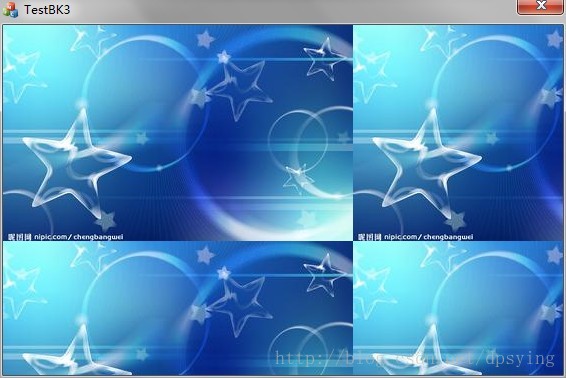1,目标
总结几种给MFC对话框添加背景图片的方法。
2,实现
方式一:(适用于多种格式)用CImage类可以加载多种格式的图片,在OnPaint中Draw即可。
void CBackgroundDlg::OnPaint()
{
if (IsIconic())
{
CPaintDC dc(this); // 用于绘制的设备上下文
SendMessage(WM_ICONERASEBKGND, reinterpret_cast<WPARAM>(dc.GetSafeHdc()), 0);
// 使图标在工作区矩形中居中
int cxIcon = GetSystemMetrics(SM_CXICON);
int cyIcon = GetSystemMetrics(SM_CYICON);
CRect rect;
GetClientRect(&rect);
int x = (rect.Width() - cxIcon + 1) / 2;
int y = (rect.Height() - cyIcon + 1) / 2;
// 绘制图标
dc.DrawIcon(x, y, m_hIcon);
}
else
{
CRect rc;
GetWindowRect(&rc);
CImage mImage;
if(mImage.Load(_T("1.jpg")) == S_OK)
{
//这里让图片绘制区域和窗口大小一致
mImage.Draw(GetDC()->GetSafeHdc(), CRect(0,0,rc.Width(),rc.Height()));
}
}
}方式二:(bmp格式)用CDC的StretchBlt 方法绘制适用窗口大小的位图。
void CBackgroundDlg::OnPaint()
{
if (IsIconic())
{
CPaintDC dc(this); // 用于绘制的设备上下文
SendMessage(WM_ICONERASEBKGND, reinterpret_cast<WPARAM>(dc.GetSafeHdc()), 0);
// 使图标在工作区矩形中居中
int cxIcon = GetSystemMetrics(SM_CXICON);
int cyIcon = GetSystemMetrics(SM_CYICON);
CRect rect;
GetClientRect(&rect);
int x = (rect.Width() - cxIcon + 1) / 2;
int y = (rect.Height() - cyIcon + 1) / 2;
// 绘制图标
dc.DrawIcon(x, y, m_hIcon);
}
else
{
//加载位图
CBitmap bitmap;
bitmap.LoadBitmap(IDB_BITMAP1);
//选入DC
CClientDC cdc(this);
CDC comdc;
comdc.CreateCompatibleDC(&cdc);
comdc.SelectObject(&bitmap);
//生成BITMAP
BITMAP bit;
bitmap.GetBitmap(&bit);
//客户区域
CRect rect;
GetClientRect(rect);
//用客户区的DC绘制所生成的BITMAP,并适应为窗口大小
cdc.StretchBlt(0,0,rect.Width(),rect.Height(),&comdc,0,0,bit.bmWidth,bit.bmHeight,SRCCOPY);
}
}方式三:(bmp格式)用CDialog的OnCtlColor()消息响应处理背景画刷。
加载位图资源IDB_BITMAP1,在Dlg类头文件中加入:
CBrush m_brush; CBitmap bmp;
bmp.LoadBitmap(IDB_BITMAP1); //IDB_BITMAP1是图片资源ID
m_brush.CreatePatternBrush(&bmp);给Dlg类添加WM_CTLCOLOR消息处理函数OnCtlColor,修改return 为我们的画刷:
HBRUSH CBackgroundDlg::OnCtlColor(CDC* pDC, CWnd* pWnd, UINT nCtlColor)
{
HBRUSH hbr = CDialog::OnCtlColor(pDC, pWnd, nCtlColor);
return (HBRUSH)m_brush;
}3,效果
方式一效果图:
方式二效果图:
方式三效果图:
4,源码
VS2008sp1工程免费下载: